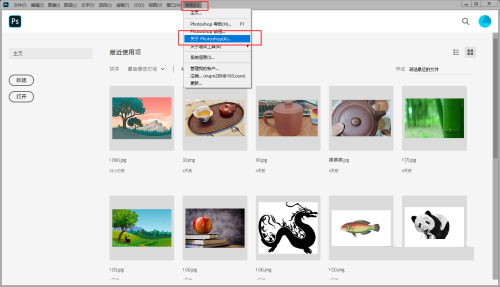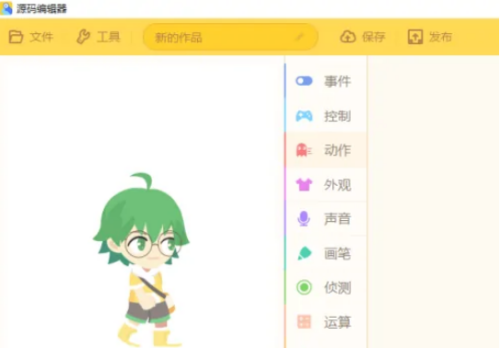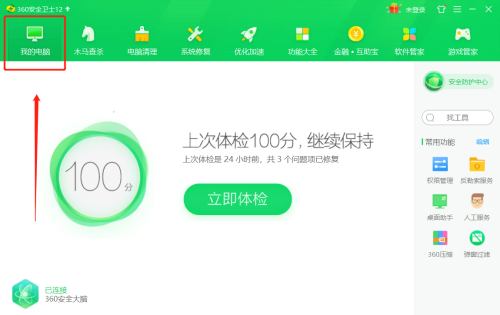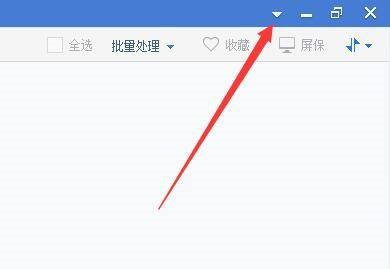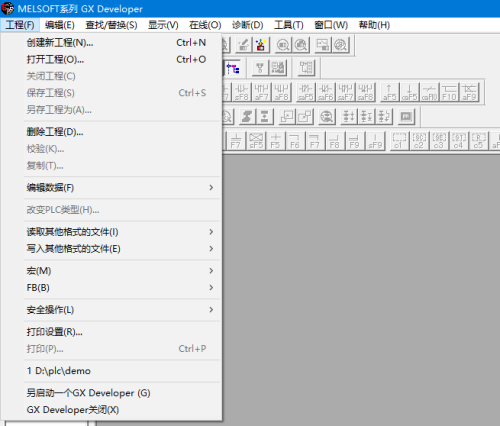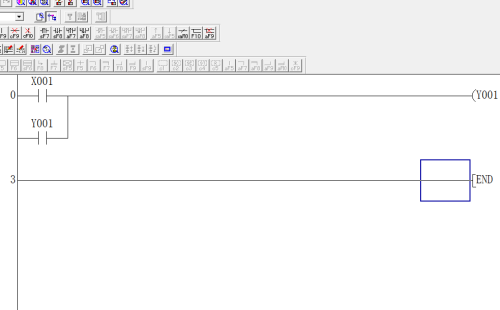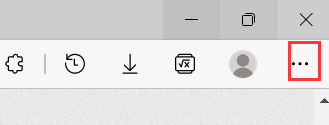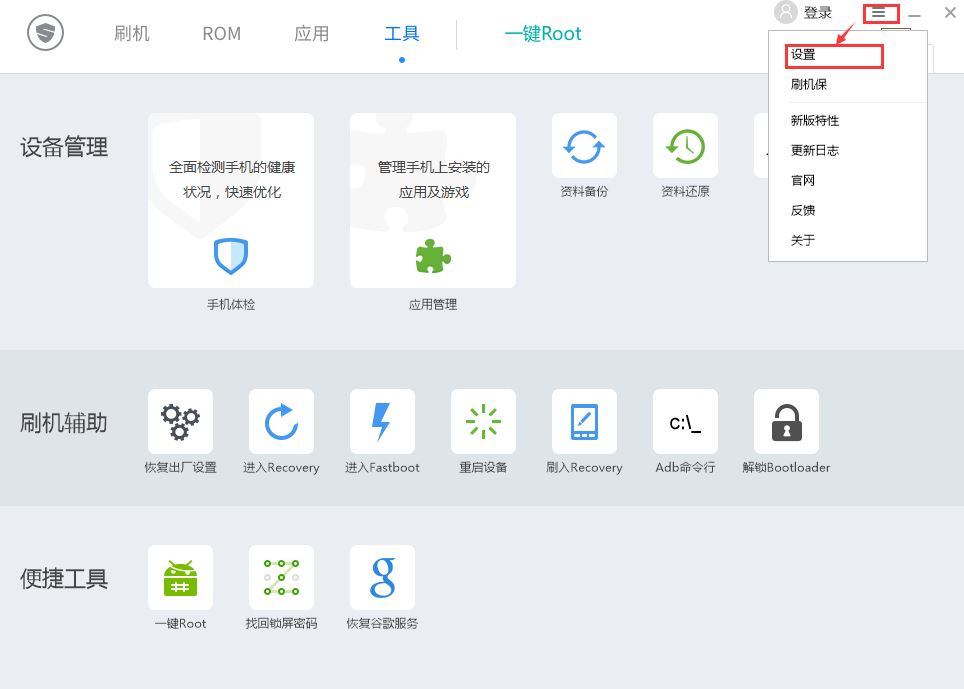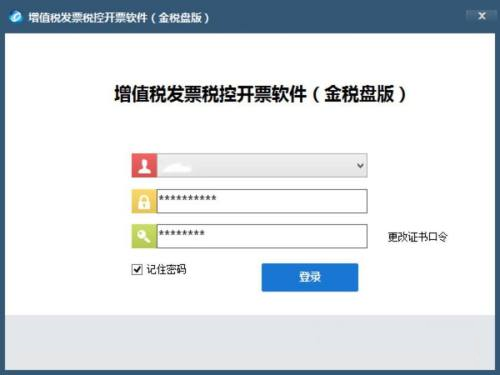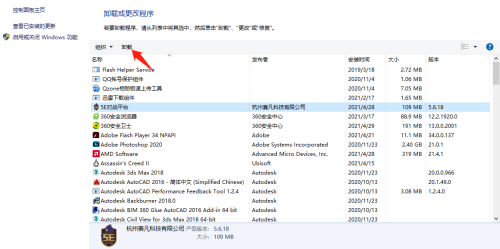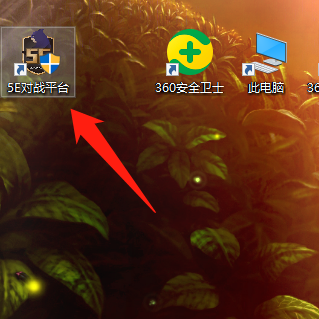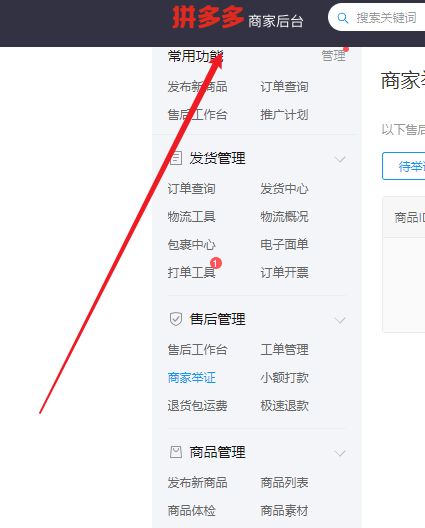很多人不知道Photoshop如何制作炫酷彩色字体?今日为你们带来的文章是Photoshop制作炫酷彩色字体的方法,还有不清楚小伙伴和小编一起去学习一下吧。
第一步:打开【ps 】,新建【1280*720 】画布,打开素材,使用【魔棒工具 】选取白色部分,【ctrl+shift+i 】反向,拖入画布中,调整位置和大小。
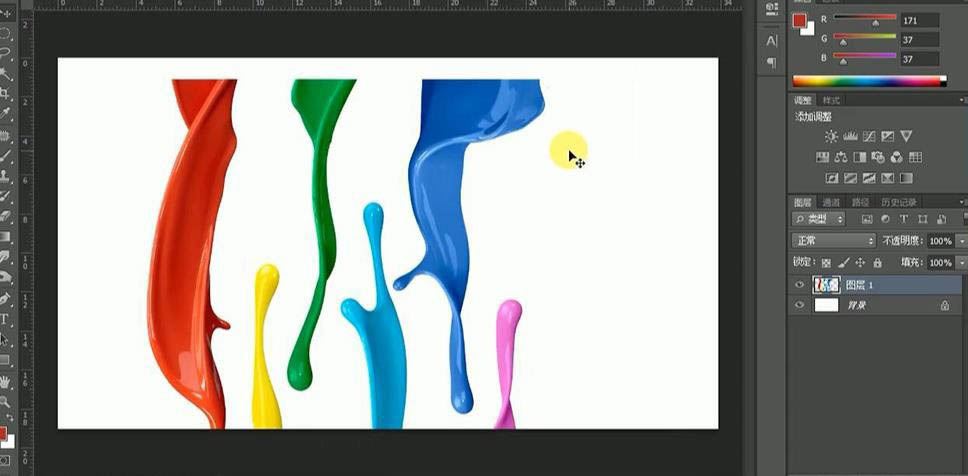
第二步:使用【钢笔工具 】抠选图形,【ctrl+enter 】转换为选区,【ctrl+j 】复制,重复至所有油漆,调整大小和位置。
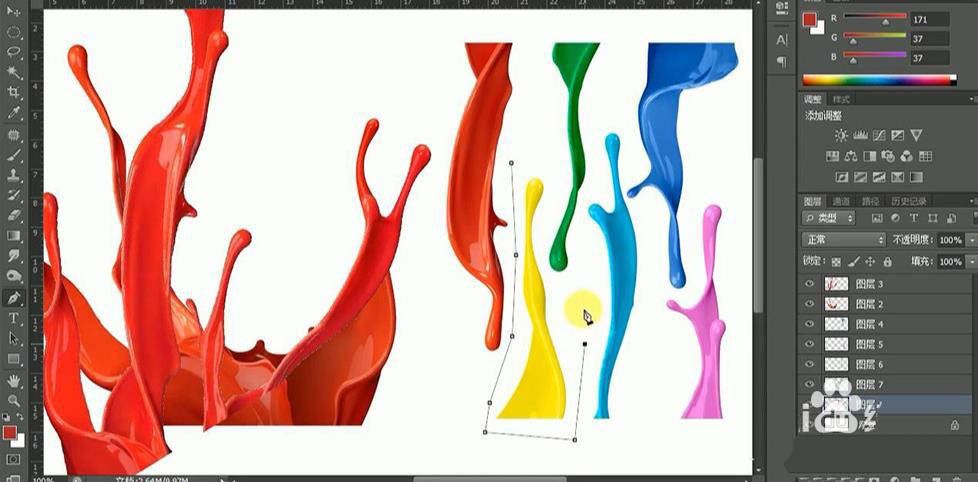
第三步:【ctrl+u 】调整色相饱和度,丰富色彩,【ctrl+e 】合并所有图层,【ctrl+t 】变换拉长,右键【扭曲 】。
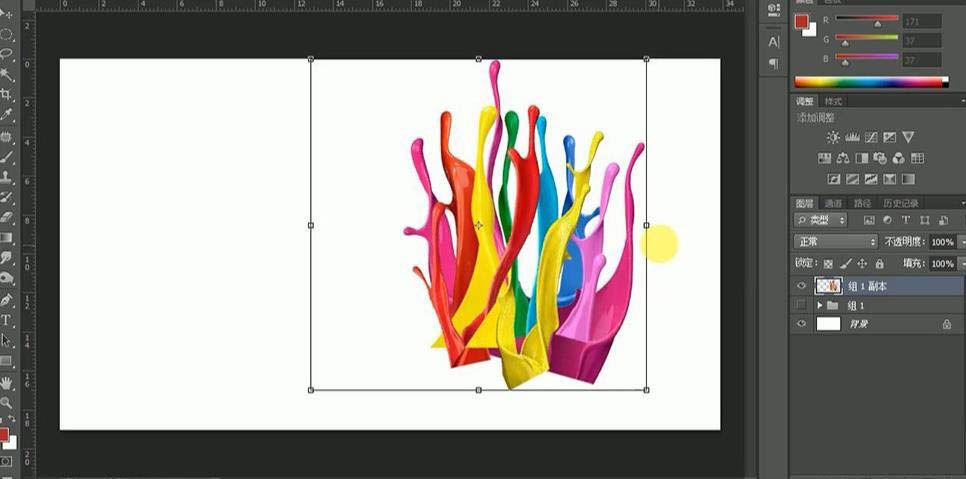
第四步:输入文案“C”,使用【径向渐变工具 】拉制渐变,填充背景。
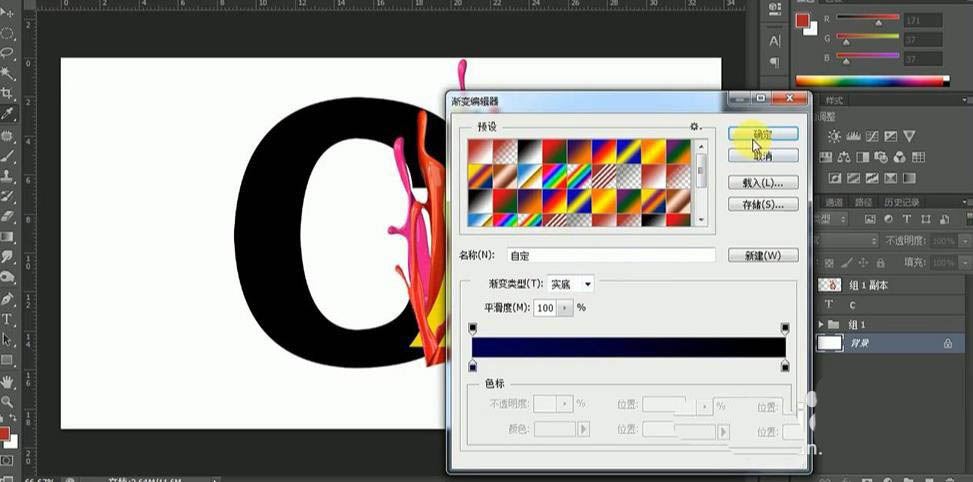
第五步:将油漆效果按照笔画走向变形,复制,【ctrl+u 】调整色相饱和度产生不同色彩丰富度,重复操作步骤,效果如图。
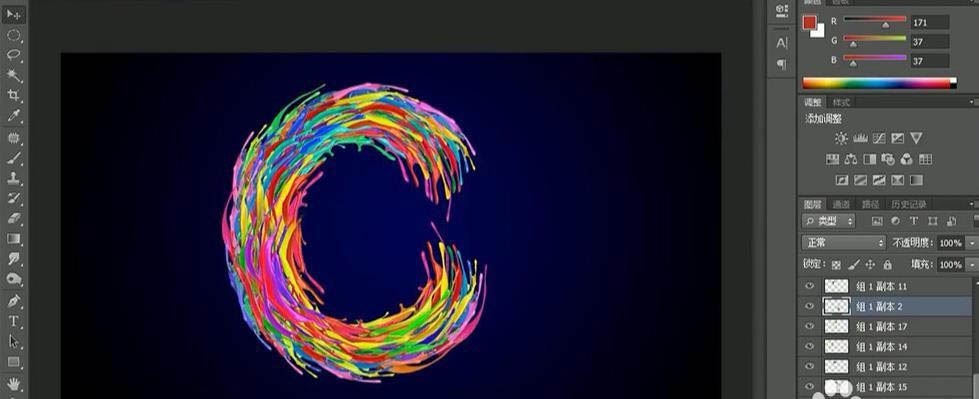
第六步:合并图层,【ctrl+u 】调整色相0饱和度100,亮度对比度16。
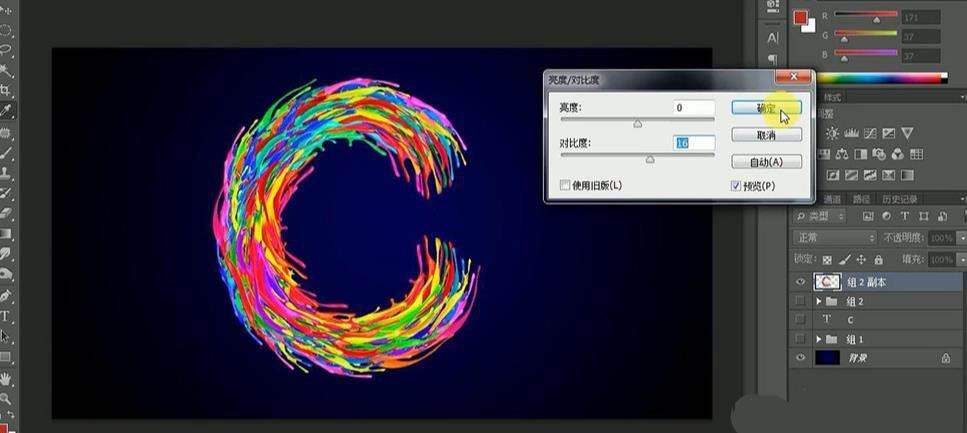
第七步:打开【图层样式 】-【投影 】数据如图。
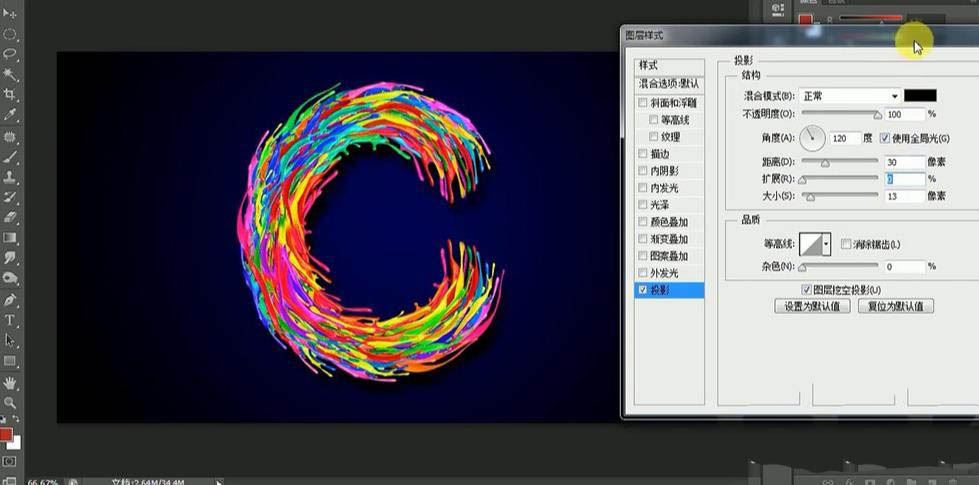
第八步:最终效果如图所示。

以上就是小编给大家带来的Photoshop如何制作炫酷彩色字体的全部内容,希望本文内容能帮助到大家!
关键词: Photoshop如何制作炫酷彩色字体 photoshop如何保存图片 photoshop如何填充颜色 photoshop如何去水印